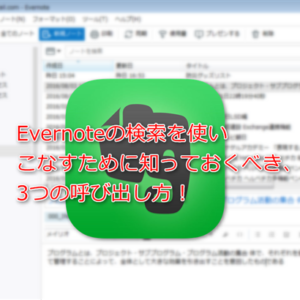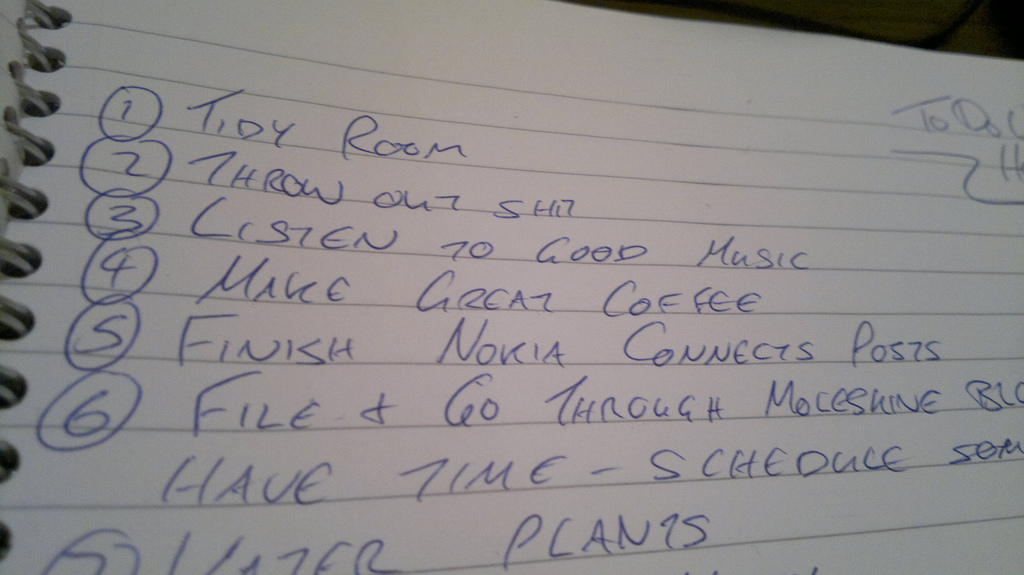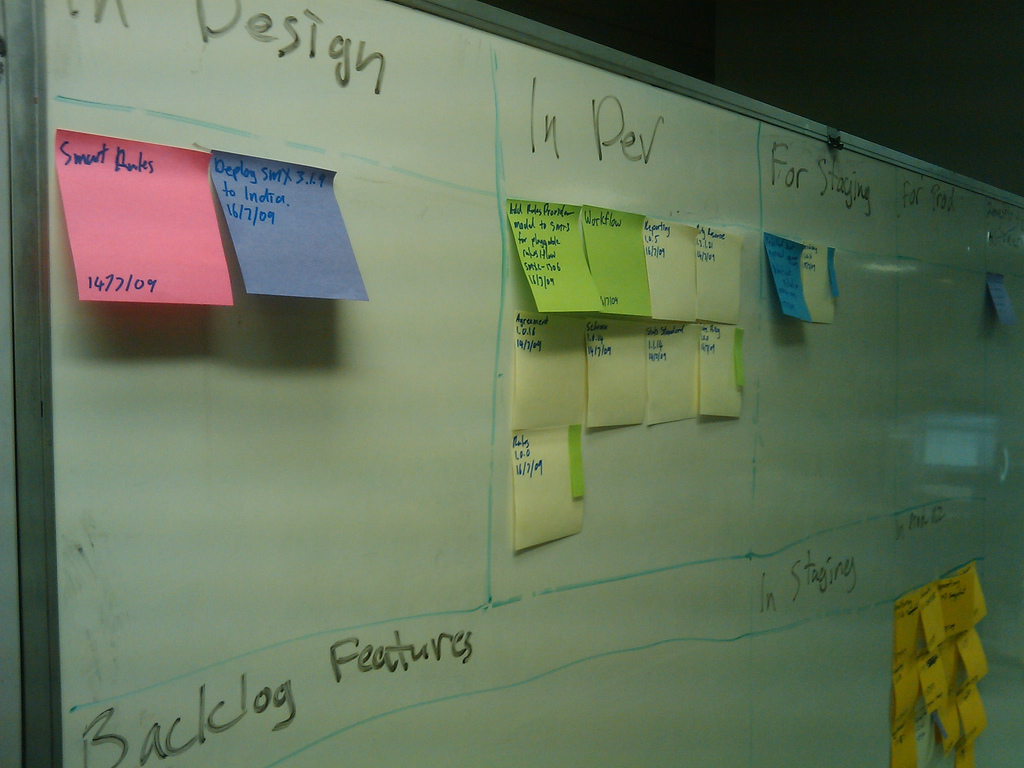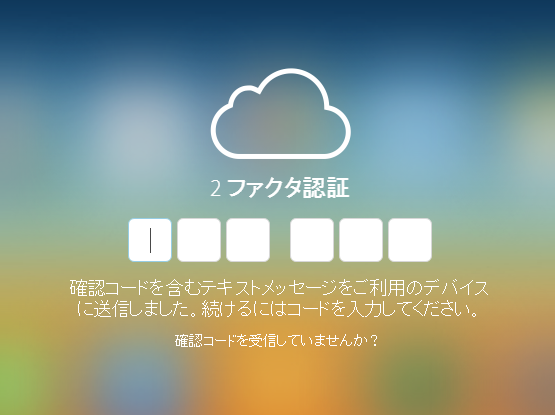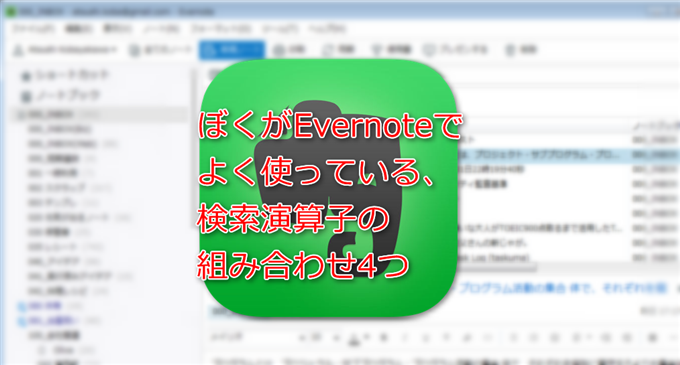
Evernoteはなんでもかんでも溜めていき、後から検索して情報を掘り起こすためには一番使いやすいツールだと思います。
ぼくは個人でプレミアムアカウントを契約し、会社でもEvernote Businessを使っています。
この検索のやり方ですが、1つのノートブックの中からあるキーワードを検索するとか、あるタグで検索するなど、単純な検索であれば、それほど難しくありません。
キーワードは検索ボックスに調べたい文字列を入れて検索すれば良いですし、ノートブックやタグは、サイドバーからクリックするだけで絞り込まれて表示されます。
面倒くさいのが、ノートブックを絞って検索したい場合や、除外して検索したいとき、また日時を絞りたいときなどです。
そのためには「検索演算子」というものを使うことで、簡単に検索することができるようになります。
今回は、ぼくがよく使っているシチュエーション毎に、その検索演算子の組み合わせをご紹介します。
目次
ぼくがEvernoteでよく使っている、検索演算子の組み合わせ4つ
notebook:ノートブック名 -tag:タグ名
これは1つのノートブックから、対象のタグを付けていないノートを検索するときに使います。
ぼくが使うのは、自分が実現したいことを集めているノートブックから、実現したこと以外の実現したいことを眺めるときに使っています。
あとはレシピを集めたノートブックから、和食以外の料理を探すときなんかにも、使っていますね。
stack:スタック名 -tag:*
これは会社で使っているEvernote Businessで、ノートブックを整理するときに使っています。
顧客に関連する情報は、顧客の略称のタグを付けて登録しています。
たとえば個別に作ったプログラムの仕様書や、打合せメモなどの資料です。
それらのノートにタグを付け忘れている物がないか探すのに、この条件を使っています。
any: created:week updated:week
これは今週作ったノートもしくは今週更新したノートを検索します。
使うシチュエーションは週次の振り返りのタイミングや、ふと「最近作ったんだけど、どこにやったっけ?」というときですね。
この検索方法では今週と言う絞られ方をするので、月曜日から日曜日の範囲で絞られます。
直近7日間で作成・更新したノートを検索する場合は、「any: created:day-7 updated:day-7」としてあげればOKです。
notebook:ノートブック名 -created:day-365
これは保存したWebサイトの整理に使っています。
気になるWebサイトはまずPocketに保存し、そこで全文読んだうえで取っておきたいWebサイトは「スクラップ」という名称のノートブックに保管しています。
その上で、1年以上前に保存したWebサイトで、もう使わなそうであれば消したり、逆に他の永続的に残す用のフォルダに移したりしています。
まとめ
Evernoteで検索する場合、ほとんどのケースは検索ボックスを使用していれば事足りると思います。
さらにこれらの検索演算子を使う事で、もう少し早くお目当てのノートにたどり着くことができますよ。